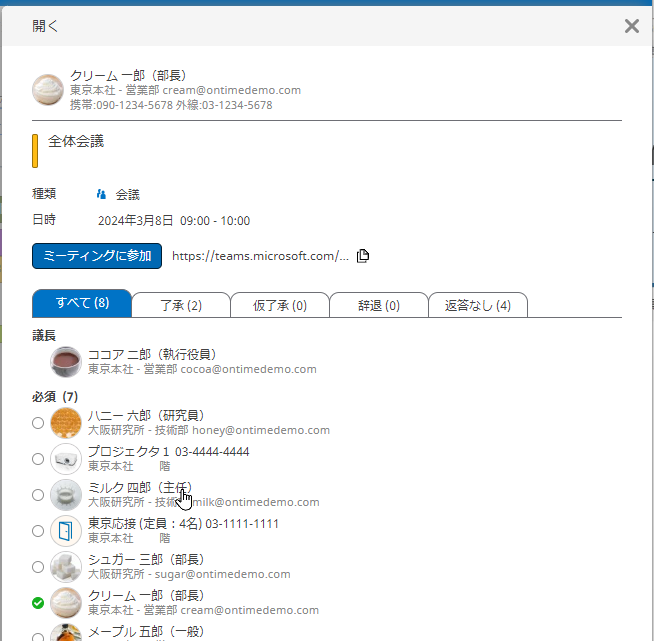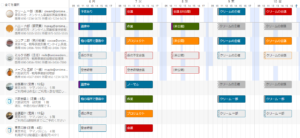目次
プロファイルカード(連絡先情報)の表示方法について
OnTimeはグループカレンダーという特性上、ユーザーやリソースの属性情報と密接に連携しています。それゆえそれらをまとめたプロファイルカード画面を準備しています。
メインビューでユーザー名やリソース名をクリック
メンバー名をワンクリックすることで起動します。
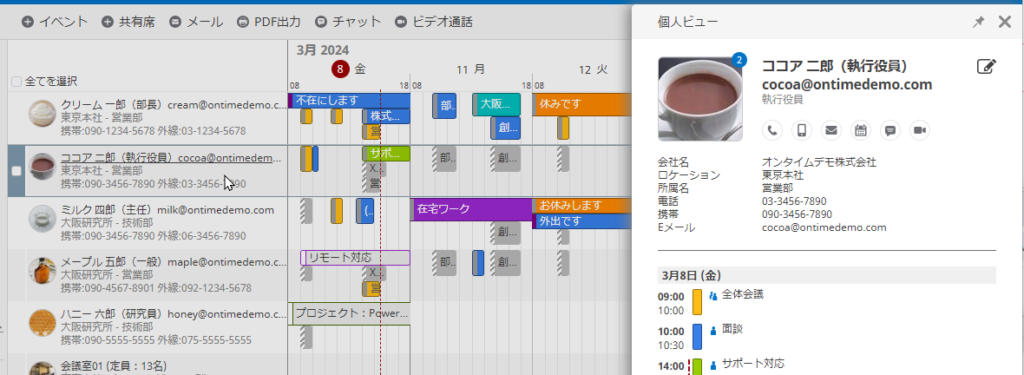
プレビュー画面でユーザー名やリソース名をクリック
プレビュー画面のメンバー名をワンクリックすることで起動します。
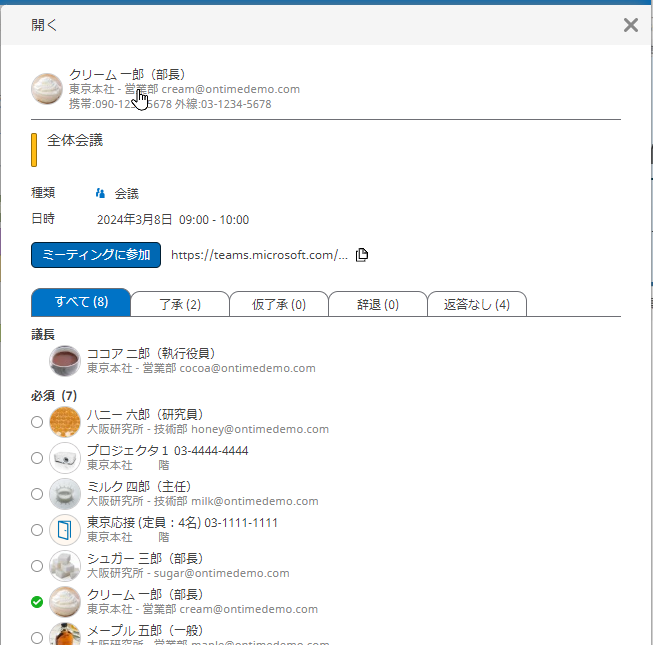
イベント作成画面の出席者をクリック
出席者のユーザー名やリソース名をクリックすると右サイドからスライドインします。
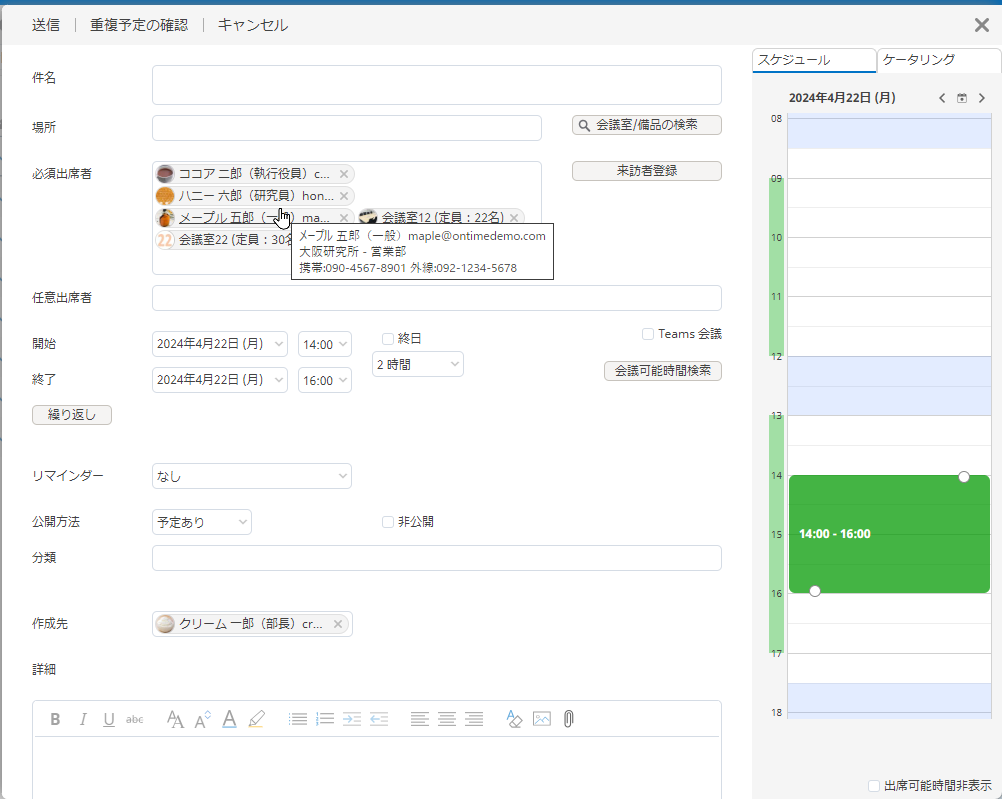
ディレクトリ検索からのユーザー名やリソース名のクリック
名前をクリックすると結果一覧と切り替えて表示されます。
写真画像の情報アイコン(i)をクリックすると結果一覧を表示したまま右サイドからスライドインします。
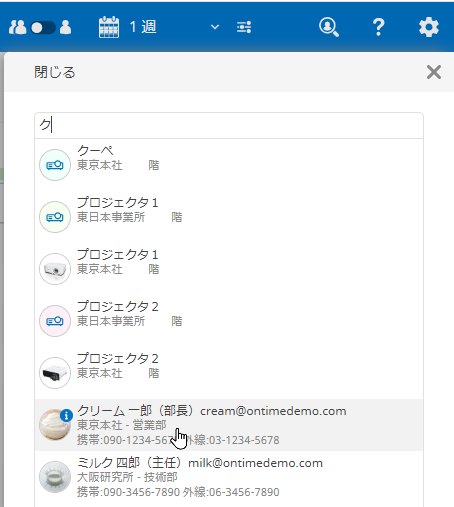
表示グループ作成編集画面でも名前をクリック
ユーザー名やリソース名の写真画像の情報アイコン(i)をクリックすると右サイドからスライドインします。
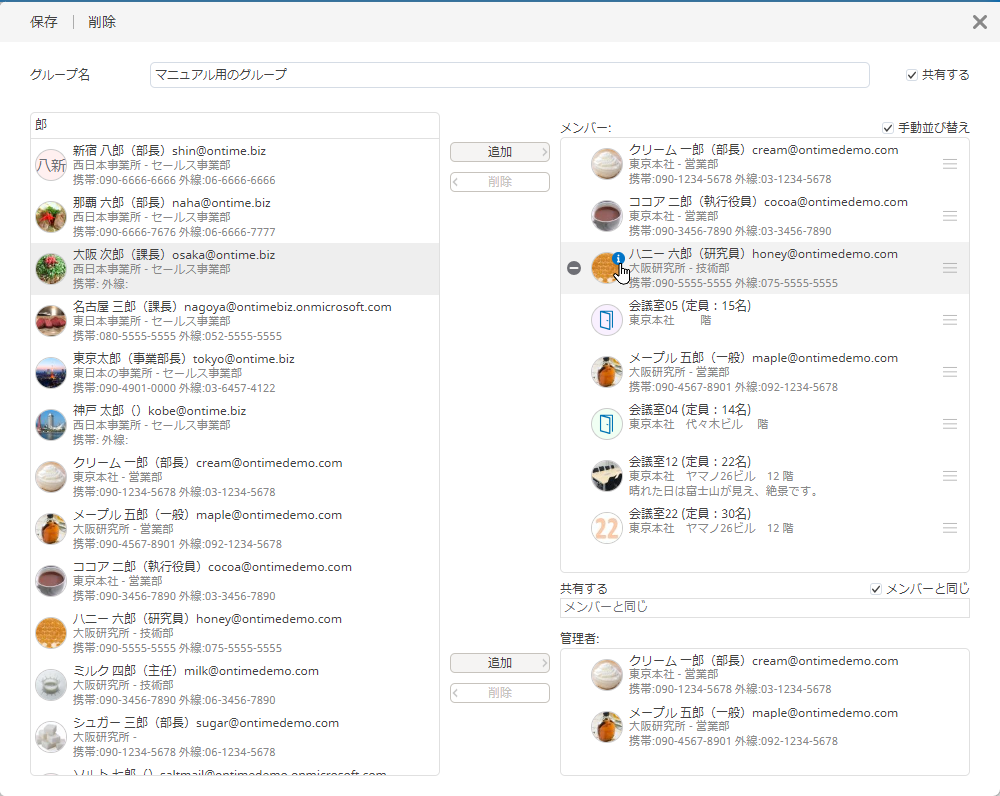
ユーザーやリソースのプロファイルカード(連絡先情報)の内容について
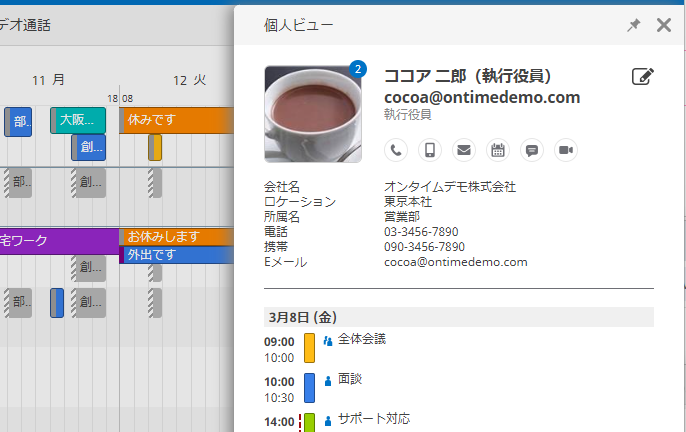
ヘッダーアクション
個人ビューの表示
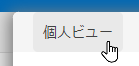
個人ビューを表示するショートカットアクション
OnTime for Microsoft ユーザーマ…

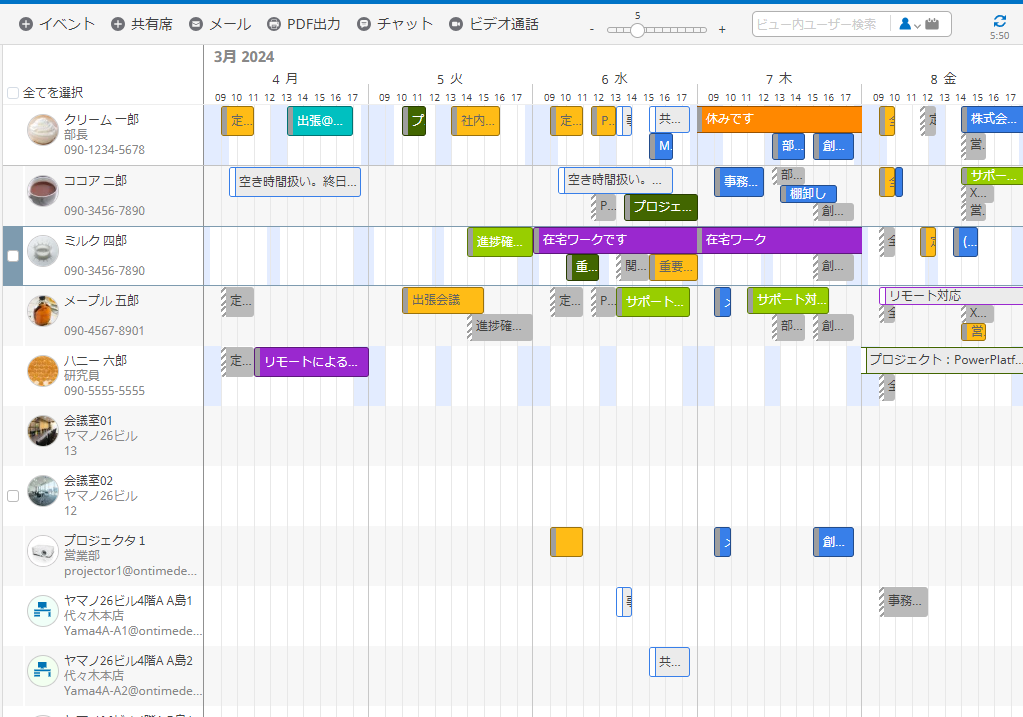
メインビューの種類 | OnTime for Microsoft ユーザーマニュアル
メインビューの種類 メインビューの切り替え方法 ビューの切り替えはヘッダーの右上の人のアイコンのトグルスイッチで行います。 グループビューの種類 日ビュー週ビュープ…
プロファイルカードのピン止め

プロファイルカードの簡易版を常時表示に設定できます。設定すると画面右に常時表示されます。右上の同じアイコンをクリックするとピン止めを外せます。
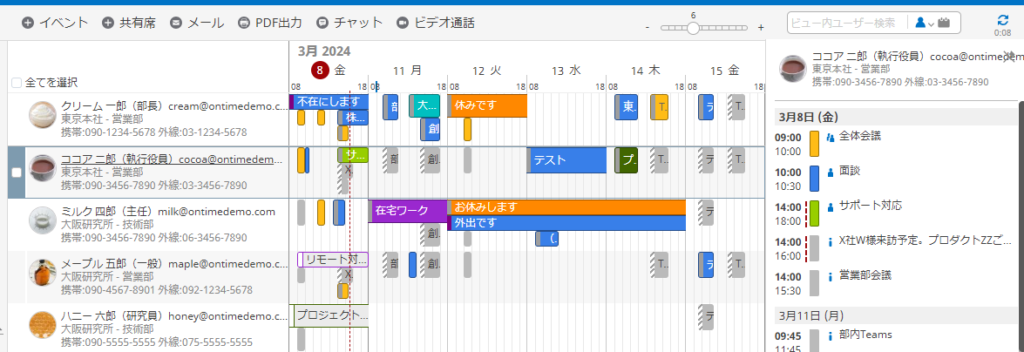
ユーザー関連情報
複数画像表示
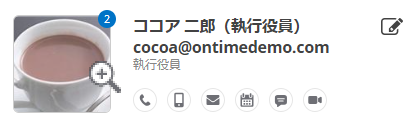
写真画像をクリックすると写真画像を複数設定している場合に残りの画像を表示できます。会議室などではレイアウト図面や内装写真などを確認出来ます。
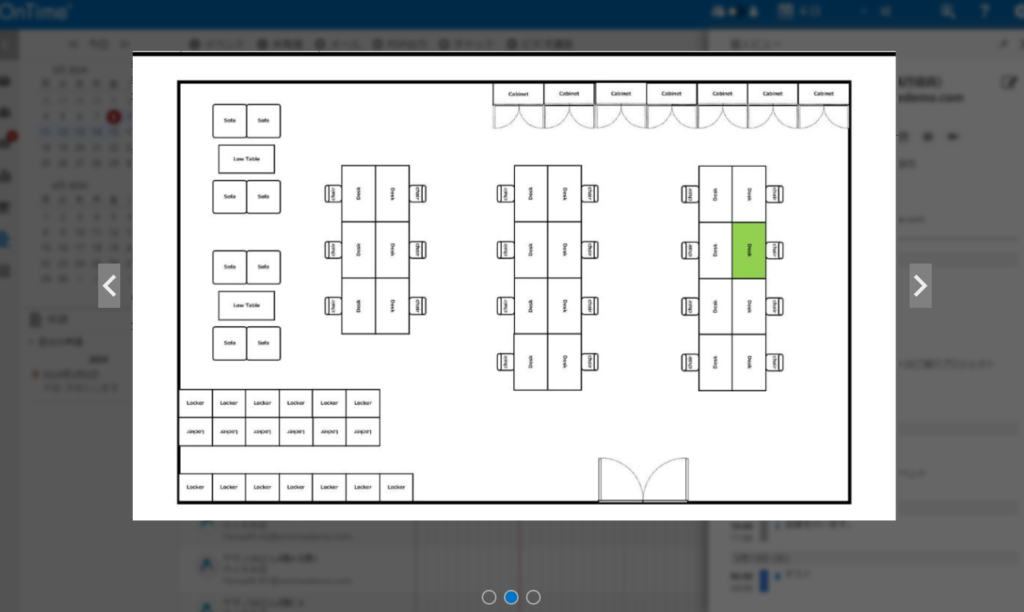
権限の表示
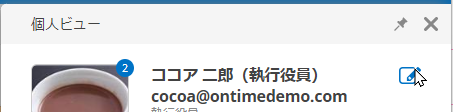
操作しているユーザーがプロファイルカードを開いているユーザーに対しての権限を説明しています。
ポップアップで権限情報がテキストで表示されます。
各種アクションへのショートカット
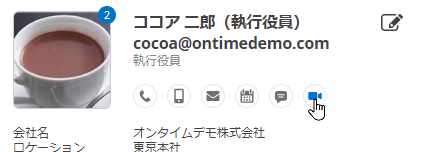
電話、携帯電話、メール作成、該当ユーザーを必須参加者として予定作成、チャット、ビデオ電話の各種ショートカットです。
イベント一覧
イベント一覧
当日以降のイベント一覧が下部に表示されます。
イベントをクリック
イベントをクリックすることが出来ます。
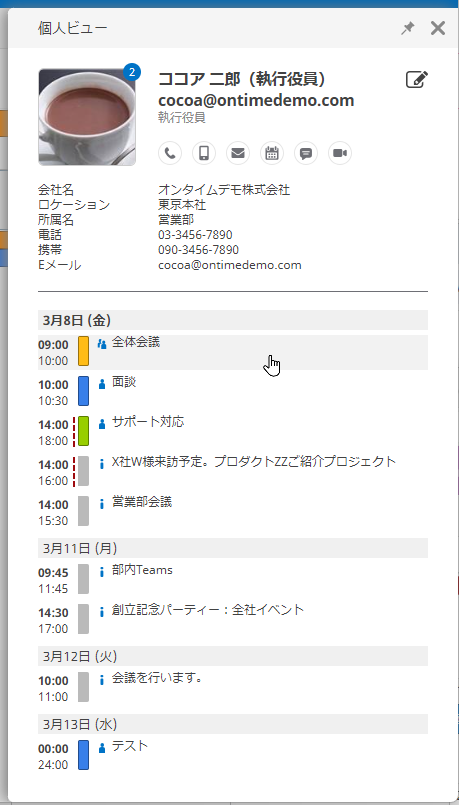
クリックすると右からそのイベントのプレビュー情報が表示されます。
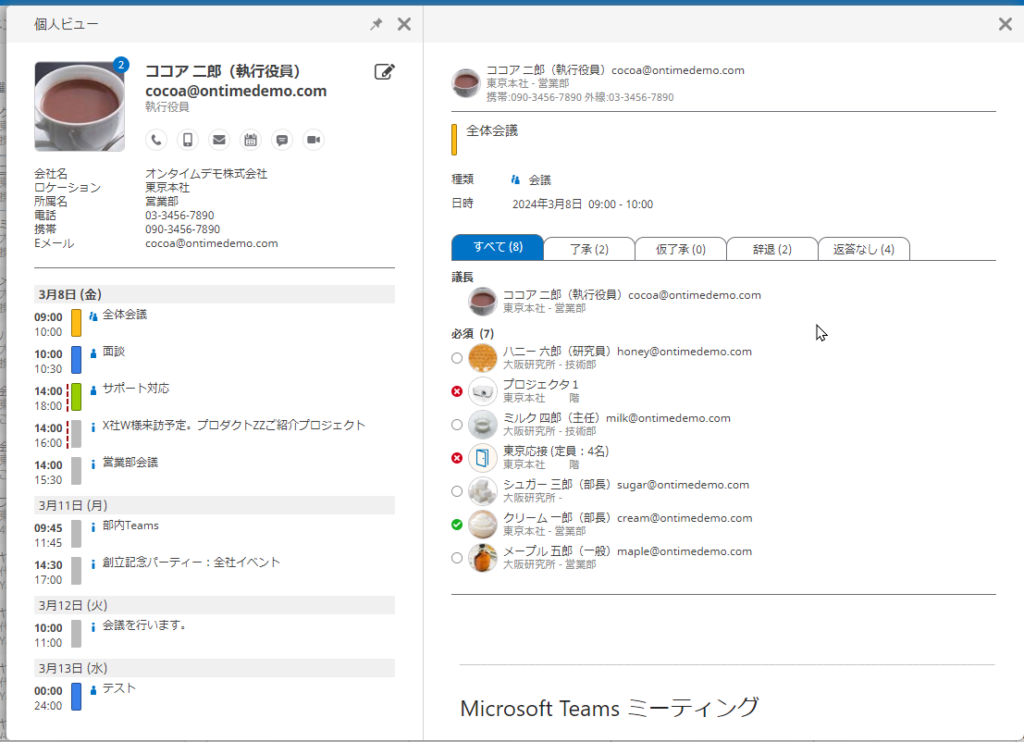
OnTime for Microsoft ユーザーマ…

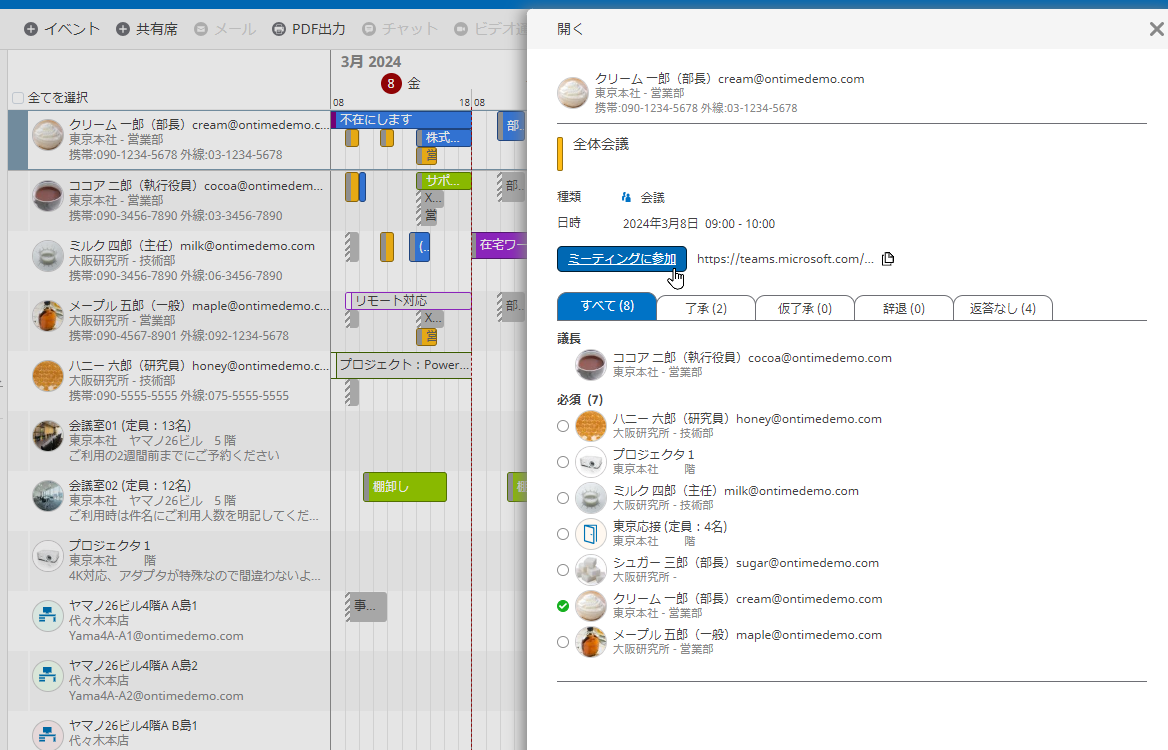
イベント(予定)情報の表示 | OnTime for Microsoft ユーザーマニュアル
イベント(予定)情報の表示 イベントの詳細確認方法 イベントの情報は目的に合わせて主に3種類の方法で確認出来ます。 イベントにマウスをかざす(ホバー表示) 隠れている…